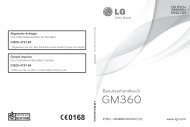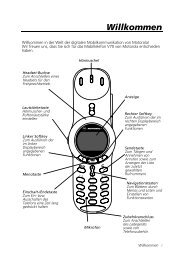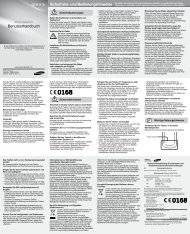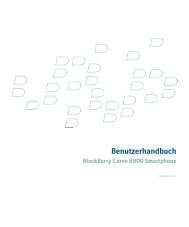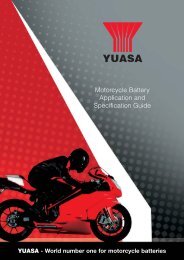Herzlichen Glückwunsch zu Ihrem Kauf!
Herzlichen Glückwunsch zu Ihrem Kauf!
Herzlichen Glückwunsch zu Ihrem Kauf!
Erfolgreiche ePaper selbst erstellen
Machen Sie aus Ihren PDF Publikationen ein blätterbares Flipbook mit unserer einzigartigen Google optimierten e-Paper Software.
Nachrichten<br />
Neue Nachricht Menü 5.1<br />
Dieses Menü enthält Funktionen für SMS,<br />
MMS, E-Mail die Mailbox und für<br />
Netzabhängige Infodienste.<br />
Text (Menü 5.1.1)<br />
Sie können SMS-Nachrichten erstellen<br />
und bearbeiten. Dabei wird die Anzahl der<br />
Nachrichtenseiten angezeigt.<br />
1. Mit der linken Auswahltaste [OK]<br />
gelangen Sie <strong>zu</strong>m Menü Neue<br />
Nachricht.<br />
2. Wählen Sie SMS, um eine neue<br />
Nachricht <strong>zu</strong> erstellen.<br />
3. Wählen Sie den T9-Modus, um die<br />
Texteingabe <strong>zu</strong> vereinfachen.<br />
4. Drücken Sie die Taste [Optionen], um<br />
Elemente an<strong>zu</strong>hängen.<br />
Optionen<br />
v Senden: Textnachricht (SMS) senden.<br />
1. Geben Sie die Rufnummer des<br />
Empfängers ein.<br />
2. Drücken Sie die Taste r , um<br />
weitere Empfänger hin<strong>zu</strong><strong>zu</strong>fügen.<br />
3. Sie können auch Telefonnummern aus<br />
dem Adressbuch hin<strong>zu</strong>fügen.<br />
4. Drücken Sie die Taste [Optionen]<br />
und anschließend „Senden“, wenn Sie<br />
alle gewünschten Rufnummern<br />
eingegeben haben. Alle Nachrichten<br />
werden automatisch in der<br />
Ausgangsbox gespeichert, auch wenn<br />
ein Fehler beim Senden aufgetreten ist.<br />
v Einfügen<br />
- Symbol: Sonderzeichen in die<br />
Nachricht einfügen.<br />
- Bild: Vorgegebene Standardgrafik<br />
oder eigene Grafik aus dem Ordner<br />
Meine Bilder in die Nachricht einfügen.<br />
Nachrichten<br />
57